win10电脑个性化功能无法打开的解决方法 win10电脑个性化功能无法打开怎么办
更新时间:2024-07-26 13:47:32作者:xiaoliu
在使用Win10电脑时,有时候会遇到个性化功能无法打开的情况,这可能会让用户感到困扰,但是不用担心,其实这个问题有解决方法。如果你的Win10电脑个性化功能无法打开,可以尝试重新启动电脑或者检查系统更新是否最新。也可以尝试运行系统自带的故障排查工具来解决这个问题。希望以上方法可以帮助你解决Win10电脑个性化功能无法打开的困扰。
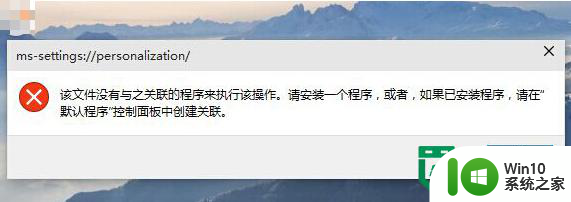
win10电脑个性化功能无法打开怎么办:
1.首先,咱们需要返回到win10系统的传统桌面位置,之后,咱们同时按下键盘上的win+R快捷键打开电脑的运行窗口,在打开的运行窗口中,咱们输入gpedit.msc并单击回车,这样就可以打开win10系统的组策略编辑器窗口了。U教授U盘装win8.1系统教程
2.在打开的组策略编辑器窗口中,咱们依次点击展开左侧菜单中的【计算机配置】-【Windows设置】-【安全设置】-【本地策略】-【安全选项】,之后,咱们在右侧窗口中找到“用户帐户控制:用于内置管理员帐户的管理员批准模式”并双击打开。
3.在打开的窗口中,咱们将默认设置更改为已启用,然后点击确定保存就可以了。
以上就是win10电脑个性化功能无法打开的解决方法的全部内容,还有不清楚的用户就可以参考一下小编的步骤进行操作,希望能够对大家有所帮助。
win10电脑个性化功能无法打开的解决方法 win10电脑个性化功能无法打开怎么办相关教程
- w10打开个性化菜单的方法 Windows 10如何打开个性化菜单
- win10电脑性能优化的方法 win10系统如何优化性能的具体方法
- win10电脑打不开录屏功能解决方法 win10电脑录屏功能无法启动怎么办
- 简单几步解决win10个性化设置打开闪退的问题 win10个性化设置闪退怎么办
- win10如何优化电脑性能打开高性能模式 win10高性能模式开启后会有什么影响
- win10打不开便签功能的解决方法 win10便签无法打开怎么解决
- 开启win10虚拟化功能的方法 如何在Windows 10上开启虚拟化功能
- win10电脑属性打不开怎么办 win10我的电脑属性无法打开怎么解决
- win10电脑开启hdr功能设置方法 win10如何打开HDR功能
- win10电脑怎么打开telnet功能 win10电脑如何开启telnet功能步骤
- win10媒体功能无法开启的解决方法 win10媒体功能不能打开怎么办
- win10性能监测打开的方法 win10性能监测怎么打开
- 蜘蛛侠:暗影之网win10无法运行解决方法 蜘蛛侠暗影之网win10闪退解决方法
- win10玩只狼:影逝二度游戏卡顿什么原因 win10玩只狼:影逝二度游戏卡顿的处理方法 win10只狼影逝二度游戏卡顿解决方法
- 《极品飞车13:变速》win10无法启动解决方法 极品飞车13变速win10闪退解决方法
- win10桌面图标设置没有权限访问如何处理 Win10桌面图标权限访问被拒绝怎么办
win10系统教程推荐
- 1 蜘蛛侠:暗影之网win10无法运行解决方法 蜘蛛侠暗影之网win10闪退解决方法
- 2 win10桌面图标设置没有权限访问如何处理 Win10桌面图标权限访问被拒绝怎么办
- 3 win10关闭个人信息收集的最佳方法 如何在win10中关闭个人信息收集
- 4 英雄联盟win10无法初始化图像设备怎么办 英雄联盟win10启动黑屏怎么解决
- 5 win10需要来自system权限才能删除解决方法 Win10删除文件需要管理员权限解决方法
- 6 win10电脑查看激活密码的快捷方法 win10电脑激活密码查看方法
- 7 win10平板模式怎么切换电脑模式快捷键 win10平板模式如何切换至电脑模式
- 8 win10 usb无法识别鼠标无法操作如何修复 Win10 USB接口无法识别鼠标怎么办
- 9 笔记本电脑win10更新后开机黑屏很久才有画面如何修复 win10更新后笔记本电脑开机黑屏怎么办
- 10 电脑w10设备管理器里没有蓝牙怎么办 电脑w10蓝牙设备管理器找不到
win10系统推荐
- 1 番茄家园ghost win10 32位官方最新版下载v2023.12
- 2 萝卜家园ghost win10 32位安装稳定版下载v2023.12
- 3 电脑公司ghost win10 64位专业免激活版v2023.12
- 4 番茄家园ghost win10 32位旗舰破解版v2023.12
- 5 索尼笔记本ghost win10 64位原版正式版v2023.12
- 6 系统之家ghost win10 64位u盘家庭版v2023.12
- 7 电脑公司ghost win10 64位官方破解版v2023.12
- 8 系统之家windows10 64位原版安装版v2023.12
- 9 深度技术ghost win10 64位极速稳定版v2023.12
- 10 雨林木风ghost win10 64位专业旗舰版v2023.12